Asjad, mida vajate:
Plexi meediumiserveri edukaks installimiseks vajate,
- Vilkus Raspbian OS-i pildiga microSD-kaart (vähemalt 16 GB).
- Raspberry Pi 3 ühe pardaarvuti.
- Isetoitev USB-kõvaketas või piisavalt suur USB-mäluseade meediumifailide salvestamiseks.
- Internetiühendus Raspberry Pi-s, kasutades selleks kas Wi-Fi- või LAN-kaablit.
- Raspberry Pi on konfigureeritud sellega ühenduse loomiseks eemalt kas SSH või VNC Vieweri kaudu.
- Androidi telefonilaadija Raspberry Pi sisselülitamiseks.
Olen kirjutanud artikleid Raspbian'i installimise kohta Raspberry Pi ning SSH ja VNC lubamise kohta Raspberry Pi-sse. Vaadake neid kindlasti siit LinuxHintist.com, kui vaja.
Vaarika Pi ühendamine:
Kõigepealt ühendage kõik vajalikud komponendid oma Raspberry Pi-ga ja lülitage see sisse.
Nüüd, kui soovite oma Raspberry Pi-ga SSH kaudu kaugühenduse luua, käivitage järgmine käsk:
$ ssh pi @ IP_ADDR_RPIMÄRKUS. Siin asendage IP_ADDR_RPI oma Raspberry Pi IP-aadressiga.
Samuti saate oma Raspberry Pi-ga ühenduse luua VNC kaudu, kui soovite sellega graafiliselt suhelda. Selleks peate RealVNC-st alla laadima ja installima VNC Vieweri (https: // www.realvnc.com / et / connect / download / viewer /).
Kui olete selle installinud, sisestage lihtsalt oma Raspberry Pi IP-aadress ja vajutage
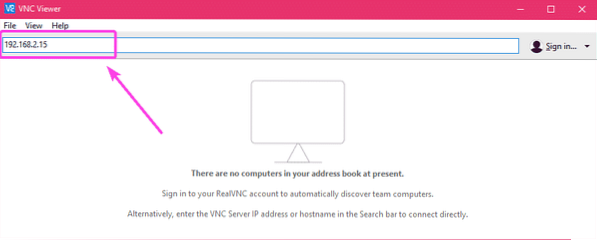
Nüüd tippige oma volitused ja klõpsake nuppu Okei.
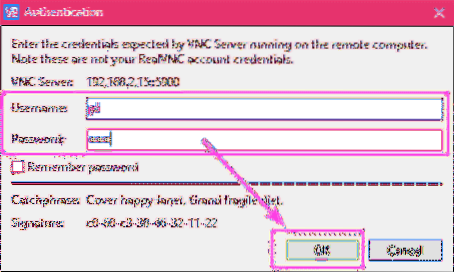
Sa peaksid olema ühendatud.
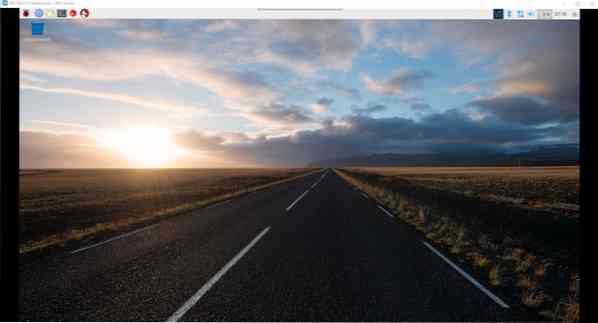
Välise kõvaketta või USB-mäluseadme paigaldamine:
Enne kui lähete kaugemale, on hea aeg ühendada USB isetoitev väline kõvaketas või USB-mälupulk oma Raspberry Pi 3 seadmesse.
Kõigepealt sisestage kõvaketas või USB-mälupulk oma ühele pardal olevale Raspberry Pi 3 arvutile.
Kui kasutate standardset Raspbian OS-i (kaasas graafiline töölaua keskkond), peaks seade olema automaatselt ühendatud. Kuid kui kasutate Raspbani minimaalset versiooni, ei pruugi see nii olla. Peate mäluseadme käsitsi ühendama või seadme blokeerima.
Kui kasutate Raspbian minimali, looge kõigepealt ühenduspunkt (ütleme nii, et / meedia / pi / meedia) järgmise käsuga:
$ sudo mkdir -p / media / pi / MediaNüüd ühendage väline kõvaketas või USB-mäluseade / meedia / pi / meedia järgnevalt:
$ sudo mount / dev / sda1 / media / pi / MediaKui taaskäivitate oma Raspberry Pi, peate need toimingud uuesti tegema. Kui soovite, et see ühendaks teie välise kõvaketta või USB-mäluseadme automaatselt, saate seda teha rakenduse / etc / fstab faili.
Muuda lihtsalt / etc / fstab fail ja lisage faili lõppu järgmine rida.
/ dev / sda1 / media / pi / Media vfat vaikimisi 0 0Siin, vfat on failisüsteemi tüüp. vfat ühildub Windowsi FAT-failisüsteemiga.
Soovi korral saate kasutada muid failisüsteeme. Eelistan vfat / FAT-failisüsteemi, kuna see ühildub Windowsi, Maci, Linuxi ja Androidiga. Nii saate meediumifaile välisele kõvakettale lisada igast seadmest, mis teil majas on.
Plexi installimine Raspberry Pi 3-le:
Nüüd, kui saate oma Raspberry Pi-ga kaugühenduse luua, installime sellele Plexi meediumiserveri.
Kõigepealt avage terminal ja värskendage APT paketi hoidla vahemälu järgmise käsuga:
$ sudo apt värskendus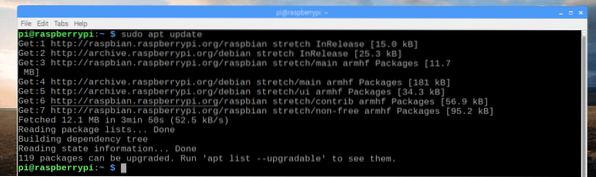
Nüüd installige apt-transport-https pakett järgmise käsuga:
$ sudo apt install apt-transport-https -ySee võib olla juba installitud nagu minu puhul. Kui ei, siis see installitakse.

Plexi meediumiserver pole Raspbiani ametlikus paketihoidlas saadaval. Niisiis, peate selle installima kolmanda osapoole paketihoidlast Dev2Day.de.
Nüüd lisage Dev2Day GPG-võti.de paketi hoidla järgmise käsuga:
$ wget -O - https: // dev2day.de / pms / dev2day-pms.gpg.võti | sudo apt-võti lisada -
GPG-võti tuleks lisada.
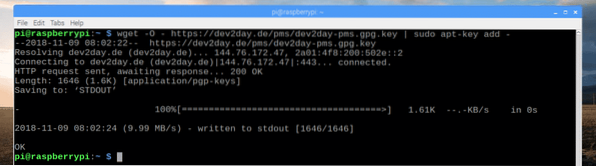
Nüüd lisage Dev2Day paketi hoidla järgmise käsuga:
$ echo "deb https: // dev2day.de / pms / stretch main "|sudo tee / etc / apt / sources.nimekirja.d / pms.nimekirja

Nüüd värskendage APT paketi hoidla vahemälu uuesti järgmiselt:
$ sudo apt värskendus
APT-paketi hoidla vahemälu tuleks uuendada.
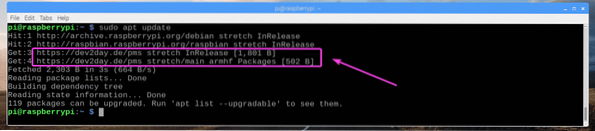
Nüüd installige Plexi meediumiserver järgmise käsuga:
$ sudo apt-get install plexmediaserver-installer
Plexi meediumiserverit installitakse.
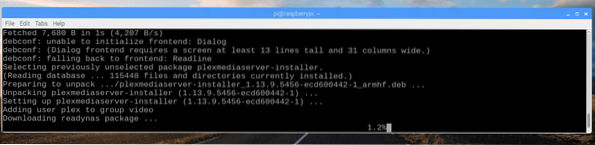
Plexi meediumiserver peaks olema installitud.
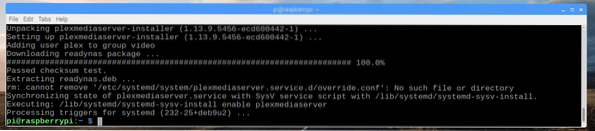
Plexi meediumiserveri avamine:
Nüüd, kui Plexi meediumiserver on installitud, pääsete sellele juurde veebibrauserist.
Avage veebibrauser ja külastage aadressi http: //IP_ADDR_RPI: 32400 / veeb
MÄRGE: Muuda IP_ADDR_RPI oma Raspberry Pi IP-aadressile.
Teid tuleks suunata järgmisele lehele. Siin peate sisse logima Plexi meediumiserverisse.
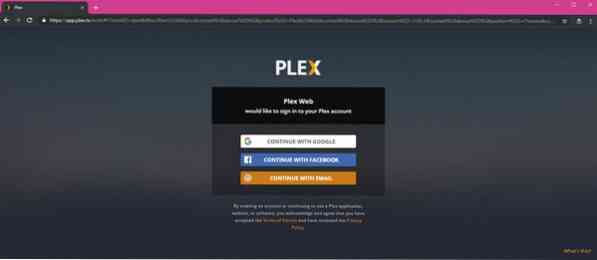
Kui olete sisse loginud, klõpsake nuppu SAIN ARU!.
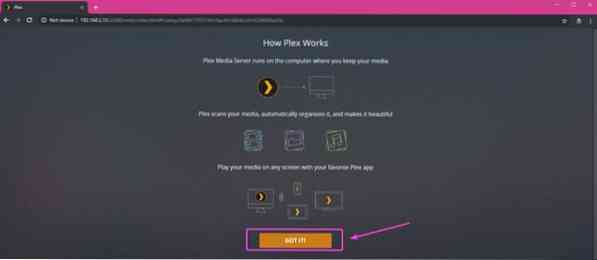
Nüüd seadistage oma Plexi meediumiserveri nimi ja klõpsake nuppu JÄRGMINE.
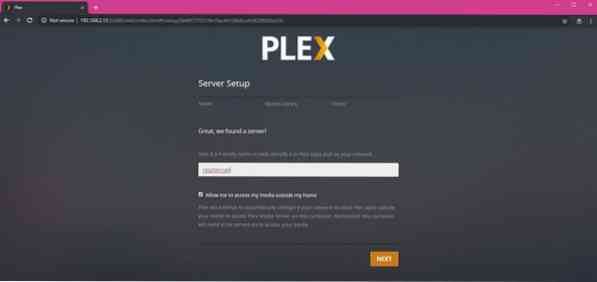
Nüüd saate meediumifaile oma kogusse lisada. Selleks klõpsake nuppu LISA RAAMATUKOGU.
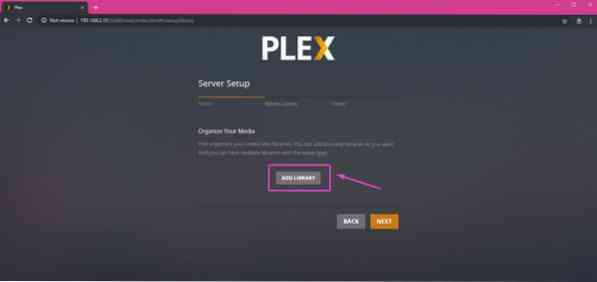
Nüüd valige meediumitüüp, mille soovite lisada, sisestage nimi ja keel ning lõpuks klõpsake nuppu JÄRGMINE.
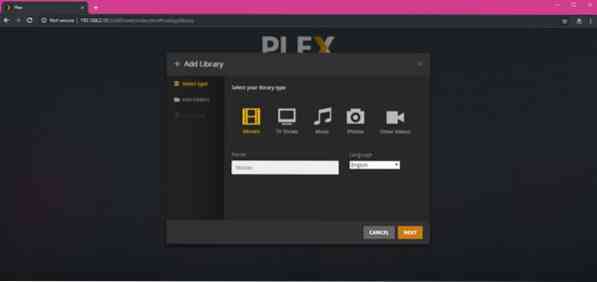
Nüüd klõpsake nuppu Meediumikausta sirvija kataloogi valimiseks, kuhu on ühendatud teie väline kõvaketas või USB-mälupulk.
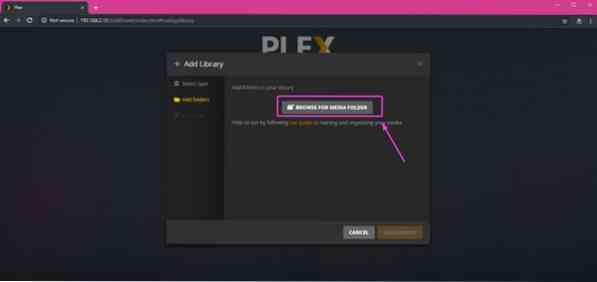
Failivalija peaks ilmuma. Valige lihtsalt kaust, kus meediumifailid asuvad, ja klõpsake nuppu LISAMA.
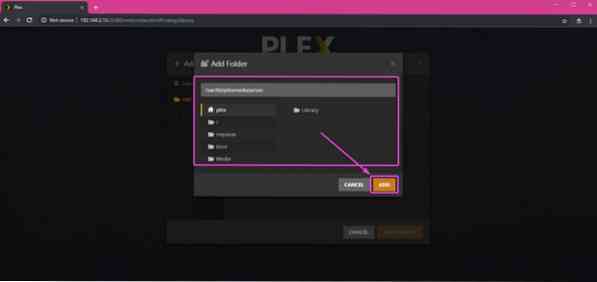
Võite klõpsata ka nupul Täpsem vahekaardil ja konfigureerige oma meediumikogu mõned valikud. Kui olete valmis, klõpsake nuppu LISA RAAMATUKOGU.
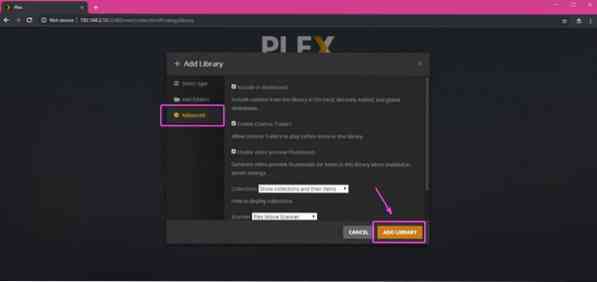
Raamatukogu tuleks lisada nii, nagu näete. Saate lisada nii palju teeke kui soovite. Kui olete valmis, klõpsake nuppu JÄRGMINE.
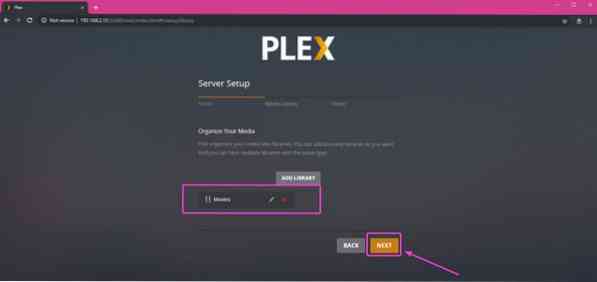
Nüüd peaksite nägema järgmist lehte. Võite klõpsata HANKI PLEX-RAKENDUSI arvutis või mobiilseadmetes algupäraselt töötava Plexi rakenduse allalaadimiseks. Kui te ei soovi seda teha, saate Plexi meediumiserverile siiski veebist juurde pääseda. Kui olete valmis, klõpsake nuppu TEHTUD.
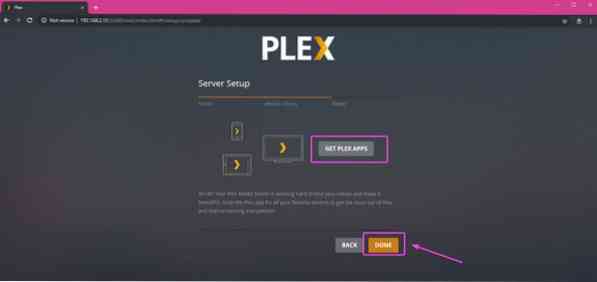
Kui olete lõpetanud, peaksite nägema Plexi meediumiserveri juhtpaneeli, nagu allpool oleval ekraanipildil. Minu välisel kõvakettal pole praegu meediumit, nii et see ei näita midagi. Kuid siin peaks olema kõik kõvakettalt või USB-mäluseadmelt pärinevad meediumifailid kenasti vormindatud kujul loetletud.
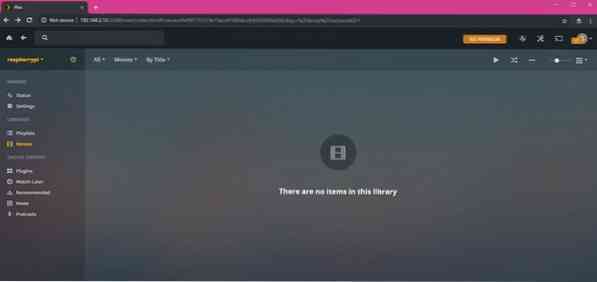
Nii installite Plexi meediumiserveri Raspberry Pi 3-le. Täname selle artikli lugemise eest.
 Phenquestions
Phenquestions


